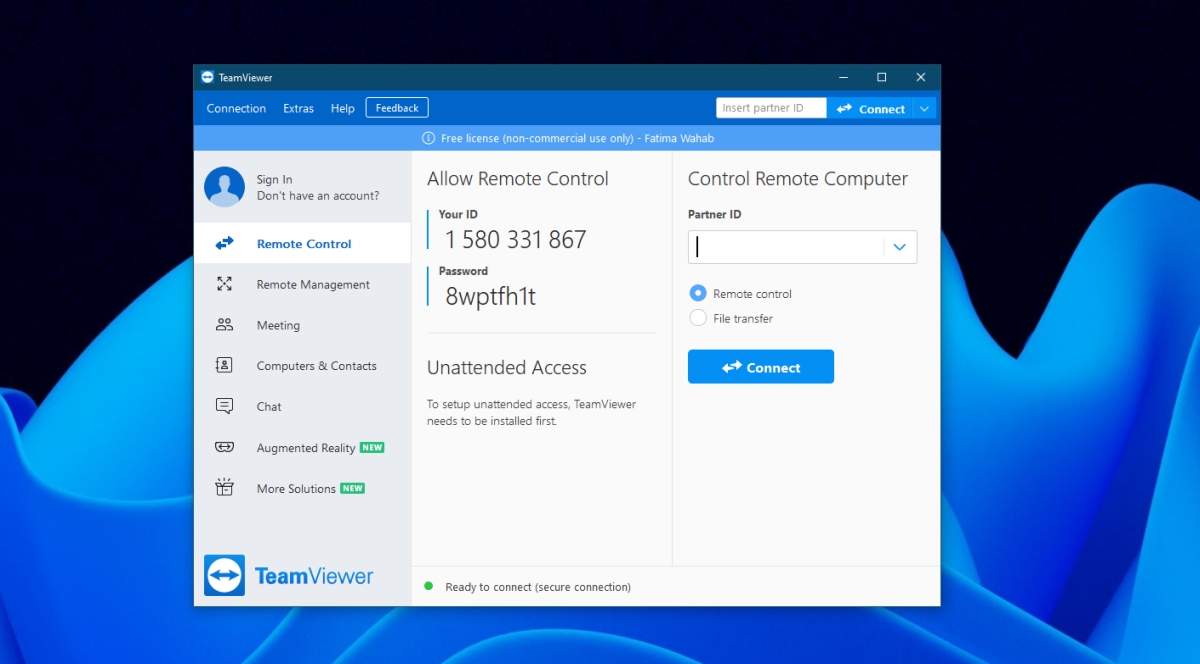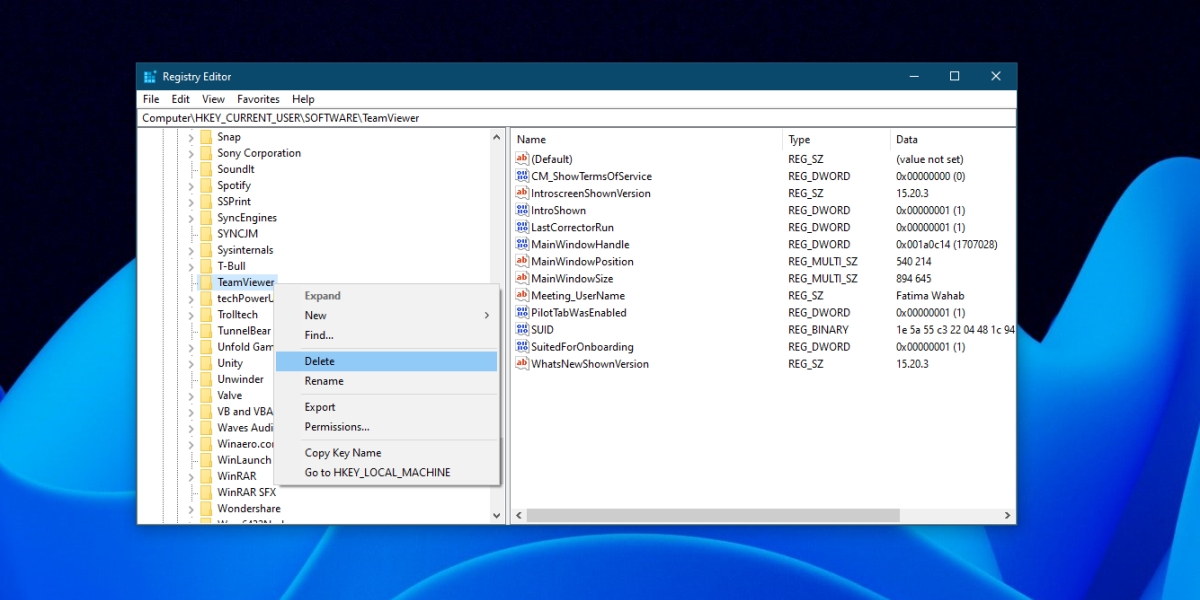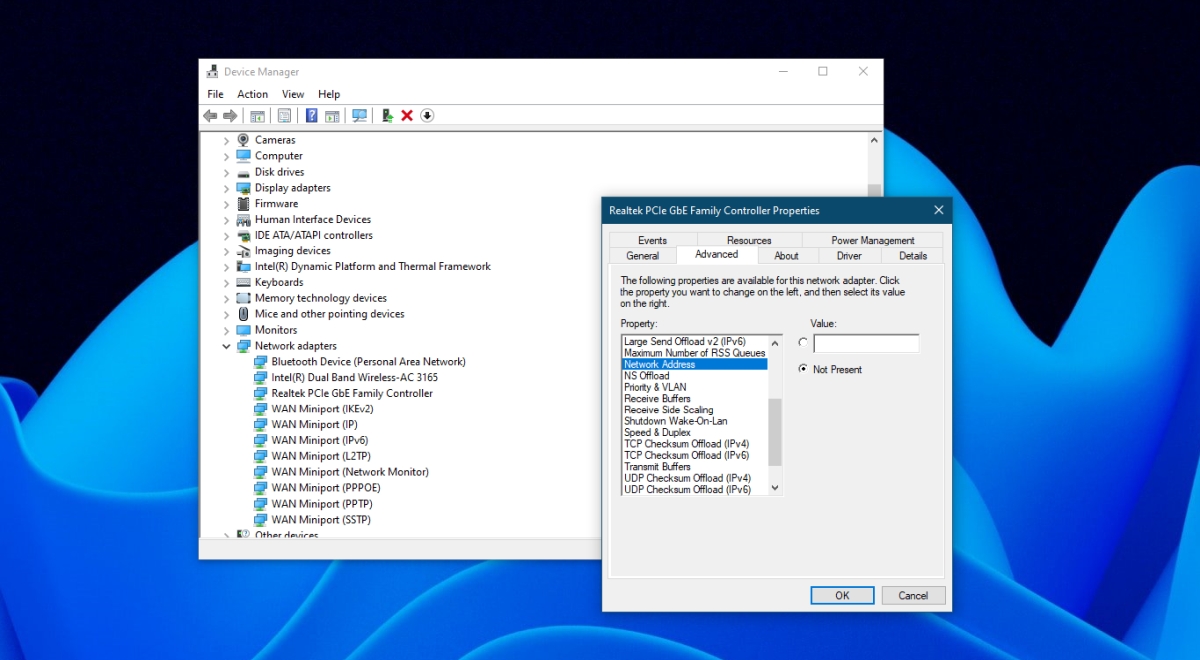O TeamViewer é uma solução de área de trabalho remota que está disponível para Windows e macOS. Tem uma versão gratuita que permite aos usuários usá-lo em uma capacidade pessoal e uma versão comercial que permite aos usuários usá-lo para o trabalho, ou seja, é destinado a empresas. Com ambas as versões, a melhor experiência remota ocorre quando os usuários fazem login em suas contas TeamViewer.
Uso comercial do TeamViewer detectado no Windows 10
Os usuários do TeamViewer às vezes recebem uma mensagem de que o aplicativo detectou que está sendo usado comercialmente. Esta mensagem é uma mensagem de parada que irá encerrar o aplicativo/encerrar a sessão remota após 5 minutos de seu aparecimento. Se você está vendo esta mensagem, certifique-se;
Você não tem muitas sessões ou conexões ativas. É uma das coisas que podem fazer com que esta mensagem apareça. Se você iniciou e saiu de várias sessões, reinicie os sistemas em que você iniciou essas sessões. É possível que eles não tenham encerrado corretamente e uma reinicialização do sistema resolva o problema.
Se você ainda vir a mensagem ao tentar criar uma nova sessão, tente as correções abaixo.
1. Desinstale e reinstale o TeamViewer
O TeamViewer é fácil de configurar e usar, mas é um aplicativo complexo e pode ter problemas próprios. Se você vir a mensagem’Uso comercial detectado’, desinstale e reinstale o TeamViewer seguindo estas etapas.
Abra Painel de controle. Vá para Programas> Desinstalar um programa. Selecione TeamViewer na lista de aplicativos. Clique no botão Desinstalar. Aguarde até que o aplicativo seja desinstalado. Toque no atalho de teclado Win + R para abrir a caixa de execução. Na caixa de execução, insira regedit e toque na tecla Enter. Vá para esta tecla: HKEY_CURRENT_USER \ SOFTWARE \ TeamViewer Clique com o botão direito do mouse na tecla TeamViewer e selecione Excluir de o menu de contexto.
Em seguida, vá para esta chave: HKEY_LOCAL_MACHINE \ SOFTWARE \ TeamViewer Excluir TeamViewer. Toque no atalho de teclado Win + R novamente para abrir a caixa de execução. Insira % appdata% na caixa de execução e toque na tecla Enter. Exclua a pasta TeamViewer. Abra a caixa de execução novamente com o atalho de teclado Win + R e insira% temp% na caixa de execução. Exclua a pasta TeamViewer. Reinicie o sistema. Baixe e instale a versão gratuita do TeamViewer.
2. Altere o endereço MAC
Os computadores são identificados por seus endereços MAC e este endereço não muda por conta própria. É auto-atribuído/definido. No entanto, os usuários podem alterá-lo e, às vezes, isso corrigirá o erro de”uso comercial detectado”.
Abra Gerenciador de dispositivos. Expanda Adaptadores de rede. Clique duas vezes no controlador de rede e vá para a guia Avançado. Na coluna Propriedade,
3. Verifique a conta TeamViewer e entre em contato com o suporte
Se você tiver mais de uma conta TeamViewer ou se usou uma conta gratuita e uma comercial no mesmo sistema, seu sistema pode ter sido marcado como comercial. Entre em contato com o suporte do TeamViewer e pergunte se eles podem ajudar. Além disso, verifique se sua assinatura do TeamViewer (se tiver) está atualizada e se não há taxas pendentes.
Conclusão
O TeamViewer é uma solução excelente e gratuita para desktop remoto sessões. O recurso de área de trabalho remota do Windows geralmente apresenta problemas e é difícil para muitos configurá-lo. Se você deseja acesso remoto com o recurso, deve estar executando o Windows 10 Pro. É por isso que muitos usuários preferem o TeamViewer.